
解锁尊贵会员之门,开启个性化服务新纪元。享受专属优惠,畅游无界限的数字世界,让每一刻都成为不凡体验。









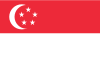



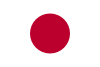






















我们为您提供全方位的支持与服务,确保您在使用我们的云服务时无忧无虑。
携手合作伙伴,实现业务上的双向合作共赢
在网页设计中,按钮(Button)是一个常见的元素,用于触发事件或提交表单。有时,根据设计需求或用户体验,我们可能需要对按钮的大小进行调整。本文将介绍几种方法来实现HTML按钮的放大和缩小。
CSS(层叠样式表)是控制网页元素样式的强大工具,包括按钮的大小。以下是一些基本的CSS属性,可以用来调整按钮的大小:
width 和 height 属性直接设置按钮的宽度和高度:
button {
width: 200px; /* 设置按钮宽度 */
height: 50px; /* 设置按钮高度 */
}padding 属性通过增加内边距来使按钮看起来更大:
button {
padding: 10px 20px; /* 上下10px,左右20px */
}font-size 属性调整按钮内文本的大小,间接影响按钮的视觉大小:
button {
font-size: 20px; /* 设置文本大小 */
}em 或 rem 单位使用相对单位可以使按钮大小更加灵活,适应不同设备的显示:
button {
font-size: 1.5em; /* 相对于父元素的字体大小 */
}如果你需要根据用户的操作或某些条件动态地调整按钮大小,可以使用JavaScript来实现。
// 获取按钮元素
var button = document.getElementById('myButton');
// 定义一个函数来放大按钮
function enlargeButton() {
button.style.width = '250px';
button.style.height = '75px';
button.style.fontSize = '30px';
}
// 定义一个函数来缩小按钮
function shrinkButton() {
button.style.width = '150px';
button.style.height = '40px';
button.style.fontSize = '15px';
}
// 假设有一个事件触发放大按钮
button.addEventListener('click', enlargeButton);在响应式网页设计中,按钮的大小可能会根据屏幕大小自动调整。这可以通过媒体查询(Media Queries)来实现:
/* 基础样式 */
button {
width: 150px;
height: 40px;
font-size: 15px;
}
/* 当屏幕宽度大于600px时 */
@media (min-width: 600px) {
button {
width: 200px;
height: 50px;
font-size: 20px;
}
}调整HTML按钮的大小是一个涉及CSS和可能的JavaScript操作的过程。通过合理使用CSS属性和媒体查询,可以创建出既美观又符合用户需求的按钮。同时,JavaScript提供了一种动态调整按钮大小的方法,使得网页更加互动和个性化。


